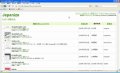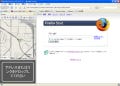様々な用途でインターネットが利用されるようになった昨今では、個人情報やパスワードの入力など、人に見られては困る情報や、見られては困る状況というのも生じる場合がある……などというと言い訳がましくなるが、いろいろな意味で、あるいはいろいろな場面で、「見られたくない」というシチュエーションがあるだろう。そんなときに限ってウィンドウは複数開いていたりするもので、見られないように慌ててウィンドウを閉じたり最小化していては間に合わない。このような緊急時(?)に助けてくれるのがFirefoxアドオン「Panic Button」だ。ツールバー内のボタンをクリックすれば、何もなかったかのようにウィンドウを非表示にしてくれる。さらに、ウィンドウを復元するのも簡単に行えるのだ。
注意:本稿では、Firefoxのアドオンのインストールを行っていますが、ソフトウェアの利用は使用者の責任で行ってください。
Panic Buttonをインストール!
まずは、「Panic Button」アドオンをインストールしよう。Firefoxのアドオン一覧のWebサイトで、「Panic Button」のWebページを開き、右にある[インストール]ボタンをクリックする(図1)。ここで「あなたのコンピュータを保護するため、Firefoxにこのサイト(addons.mozilla.jp)はソフトウェアのインストールを要求できない設定になっています」と表示されるようなら、右端にある[許可]ボタンをクリックしよう(図2)。
すると、インストールの確認ダイアログが表示されるので[今すぐインストール]ボタンをクリックする(図3)。インストールが実行されて、図4のようなダイアログが表示されるので、[Firefoxを再起動]ボタンをクリックしよう。さらに確認ダイアログが表示されたら[再起動]ボタンをクリックする。Firefoxが再起動され、[アドオン]ダイアログで「Panic Button」アドオンが新しくインストールされたと表示されるので、これを閉じておく(図5)。